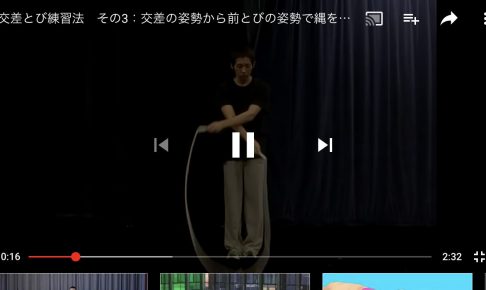こんにちはー。縄跳びパフォーマーの粕尾将一(@macchan8130)です。
今はいろんな人が自身のブログやホームページを持っていますよね。たとえばブログならレンタルブログを使えば簡単に始められますしね。
でもレンタルブログは本格運用に向かないんですよ。
連絡フォームを作りたい、ツイッターと連携したい、デザインにこだわりたい。仕事で使うようになると欲しい機能が増えていくんですけど、レンタルブログではこうした痒いところに手が届かないケースがほとんど。
そこでオススメなのはレンタルサーバー。このブログはもちろん、公式サイトやRoprTubeもさくらのレンタルサーバで運用してます。
今回は自分も使っている「さくらのレンタルサーバ」の申し込み方とおすすめポイントを紹介します。
[toc]レンタルサーバーって難しいんじゃない…?
よくレンタルサーバーを使うのって難しい知識が必要なんじゃ?と質問を受けます。
本気でサーバー運営をする技術じゃなら必要ですけど、普通にブログや個人サイトをやるレベルならほぼ難しい知識は必要ありません。
真っ黒な画面に緑色の文字を打つのは、あなたじゃありませんよ!
さくらのレンタルサーバを借りるとでできること
サーバーを借りると、こんなことができるようになります。
- メールアドレスを発行
- メーリスの作成
- ホームページの作成
- 独自ドメインの管理
- クイックインストール
メールアドレスが作り放題
最近はメールアドレスを使ってる人も減りましたけど、メールアドレスを好きなだけ発行できます。
たとえばGmailを使ってる人なら「●●@gmail.com」というアドレスですよね?サーバーを借りると、@前の部分を好きなだけ発行できます。また@後も独自ドメインを使うことで自由に設定できます。
自分の場合は「shoichikasuo.com」という独自ドメインを持っているので、jump-rope@shoichikasuo.comなんてメアドも一瞬で作れます!!
メーリングリスト(ML)は地味に重宝する
あと地味に役立つのがメーリングリスト(ML)ですね。
メーリングリスト
メーリングリスト(Mailing List)とは、電子メールを使ったインターネット活用法のひとつで複数の人に同じメールを配送できる仕組みのことです。 メーリングリストは略して、ML(エムエル)と呼ばれています。 若者の間では、メーリングリストをメーリスの愛称で親しまれています。
LINEで十分やんけ!!とお思いの方。ちょっと待って下さい。
仲のいい友達同士の日常のやり取りならLINEでもいいです。でも仕事上のやりとりや書類の一斉送信など、記録として残しておきたい業務の場合はメールに軍配があります。
協会の最新情報を会員に一斉送信する、有料メルマガを独自で作る、等々、まだメーリングリストの可能性は終わっていません。
簡単にホームページを作れる
ホームページは「HTML」「CSS」「PHP」といった言語で作られています。いきなり横文字が出てきて難しそうですよね?
あなたが観ているこのブログだって、同じように作られてす。そう…真っ黒な画面に緑の文字を打ち込みながら…。
でも!実は今の時代ゼロからブログやホームページを作る人はほとんどいません。専門で仕事にしてるプロぐらいです。
大多数の非プロはどうやるかというと、レンタルサーバのサポート機能で作ってるんです。さくらのレンタルサーバの場合、クイックインストールがものすごい便利なんですよ。
このブログはWordPress(ワードプレス)という仕組みで動いていますが、ゼロからインストールしたら結構大変なんですよ。でもクイックインストールなら10分もあれば作れちゃいます!
「さくらのレンタルサーバ」の申し込み方法
まずはさくらのレンタルサーバのトップページにアクセスして、プランを選びます。
https://goo.gl/photos/h2nzVEkpgCY3dnEA8
ここで注意したいのがライトプランだと便利なクイックインストールが使えないこと!!
せっかく使うならクイックインストールが無いとモッタイナイ。ゼロからインストールできる知識があるなら別ですけど・・・自分はスタンダードタイプを使っています。
決めたプランをクリックするとこんな画面になります。左側の「さくらインターネットを利用したことが無いお客様。」をクリックします。
https://goo.gl/photos/EQDdk4FughRpQCST8
名前、フリガナ、その他必要情報を記入し「確認画面」をクリックします。
https://goo.gl/photos/U3pkQqaBCL3nXu5e7
https://goo.gl/photos/gtVgBT1N2Z4bfEZN9
ここまでで会員登録が完了して、次はレンタルサーバの申し込みです。
「レンタルサーバのお申し込みのページへ進む」をクリックします。
https://goo.gl/photos/gJsGuXqbpn7tEvCR7
https://goo.gl/photos/6cUsvM3LBmxdio7N7
登録が完了すると、メールが届くので大切に保管しましょう。
とくに「[さくらのレンタルサーバ] 仮登録完了のお知らせ」というメールにはパスワードやIDなどの重要情報が記載されてるので、迷惑メールフォルダなども注意してチェックしましょう。
おわりに
自分はかれこれ4年ほど、さくらのレンタルサーバのお世話になっています。たまーにデカいアクセスがあってビックリしますけど、いまは落ちることも無く満足してます。
これを期にレンタルサーバーを借りて本格的なサイト運営を体験してみませんか?